- ps如何禁用富媒体工具提示 09-17 15:00
- ps怎么关闭旧版修复算法 09-16 17:57
- PS怎么设置鼠标滚轮控制放大缩小 09-10 15:23
- PS怎么去掉格子背景 09-09 16:05
- ps无法导入jfif格式的技巧 08-13 18:08
- PS怎么设置超现实低对比度效果 08-13 17:48
- ps如何将店招切版 08-13 17:46
- PS怎么使用马赛克滤镜制作艺术照 08-13 17:45
photoshop软件中,很多小伙伴在使用软件的时候,对于如何保持附属文件与主文件相关性怎么关闭,还不是很了解。下面为大家带来详细的教程分享,快一起来看看吧!
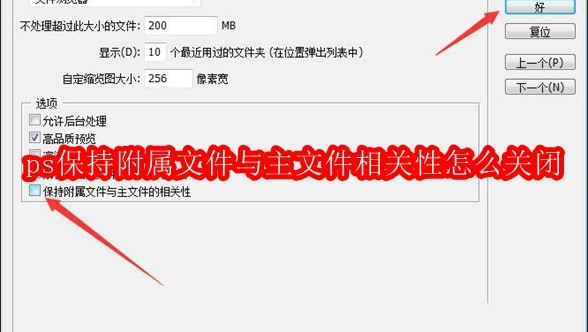
首先,来打开一个 Photoshop 的界面中
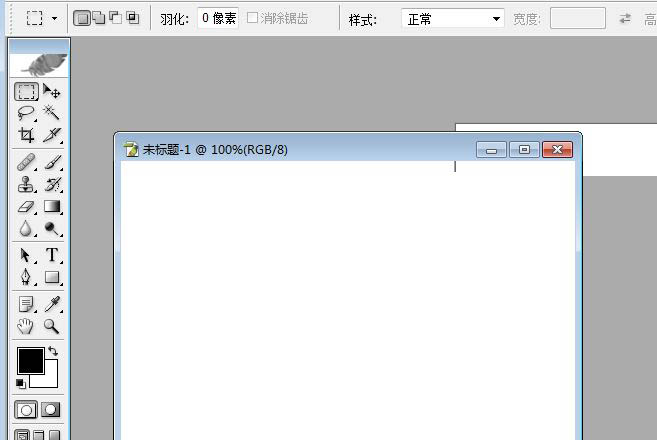
然后点击 Photoshop 菜单中的 编辑 菜单
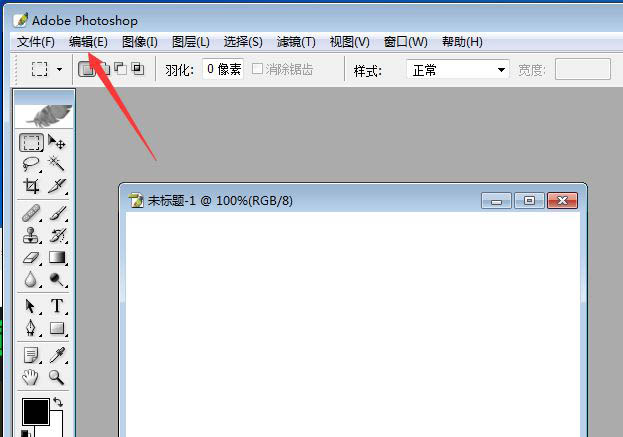
点击了 编辑 菜单之后,弹出了下拉菜单选中为 预置 选项
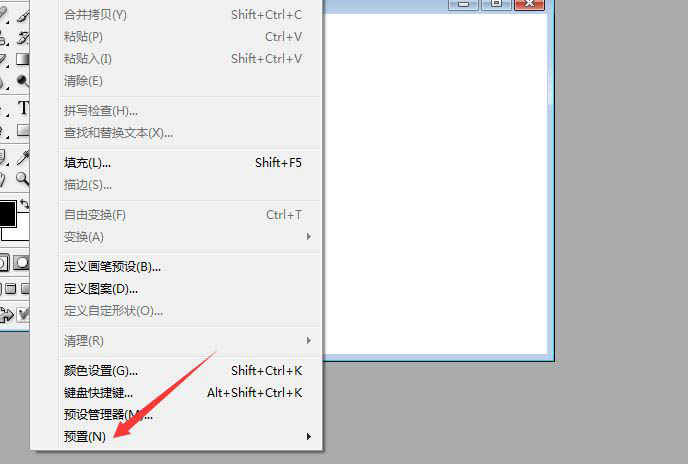
点击了 预置 选项之后,弹出了下一级选中为 常规 选项
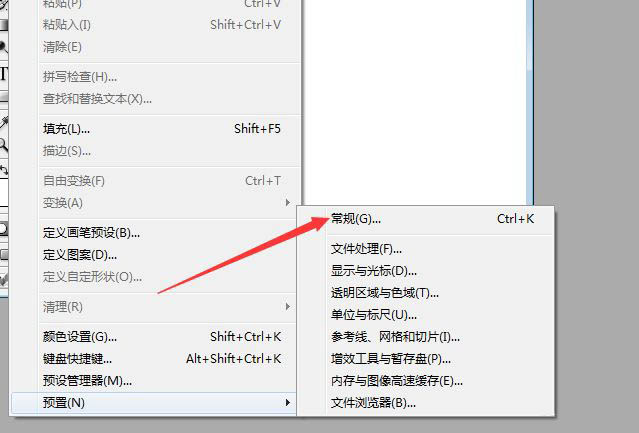
进入到了 常规 界面中,然后点击 文件浏览器 选项
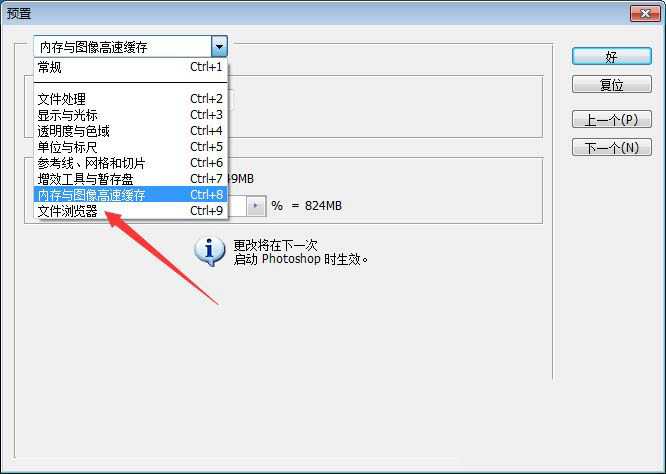
去掉勾选上 保持附属文件与主文件相关性 选项
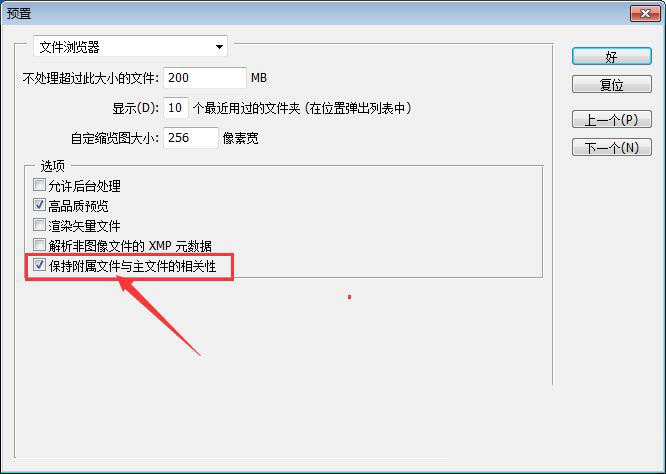
去掉勾选上 保持附属文件与主文件相关性 选项之后,点击 好
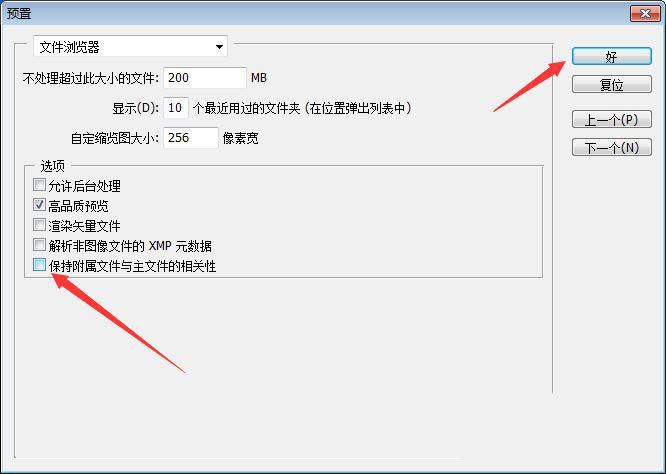
12.20MB / 2025-09-23
2.17MB / 2025-09-23
8.47MB / 2025-09-23
1.91MB / 2025-09-22
553.40MB / 2025-09-22
71.86MB / 2025-09-22
12.20MB
2025-09-23
2.17MB
2025-09-23
27.31MB
2025-09-23
8.47MB
2025-09-23
296KB
2025-09-23
460KB
2025-09-22
84.55MB / 2025-07-23
248.80MB / 2025-07-09
2.79MB / 2025-08-22
63.90MB / 2025-07-08
1.90MB / 2025-09-07
210.99MB / 2025-06-09
374.16MB / 2025-01-24
京ICP备14006952号-1 京B2-20201630 京网文(2019)3652-335号 沪公网安备 31011202006753号违法和不良信息举报/未成年人举报:legal@3dmgame.com
CopyRight©2003-2018 违法和不良信息举报(021-54473036) All Right Reserved















